手机如何卸载系统更新 华为手机如何删除系统更新安装包
更新时间:2024-05-02 11:52:50作者:xtliu
当我们使用手机时,常常会收到系统更新的提示,但有时候我们并不想立即进行更新,或者更新后出现了一些问题,如何在华为手机上卸载系统更新呢?华为手机如何删除系统更新安装包呢?在这篇文章中我们将为大家介绍华为手机如何删除系统更新安装包的方法。
具体步骤:
1.首先,在手机桌面上找到“设置”选项,点击进入。
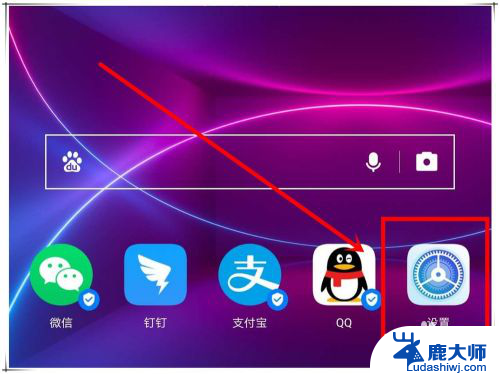
2.然后依次点击“应用”——“应用管理”,不同版本的系统,目录层次可能会略有不同。
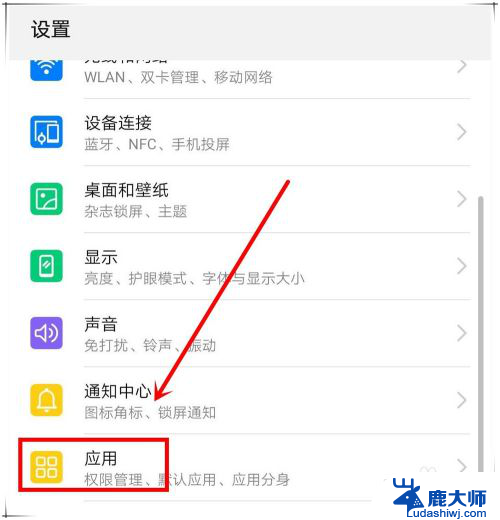
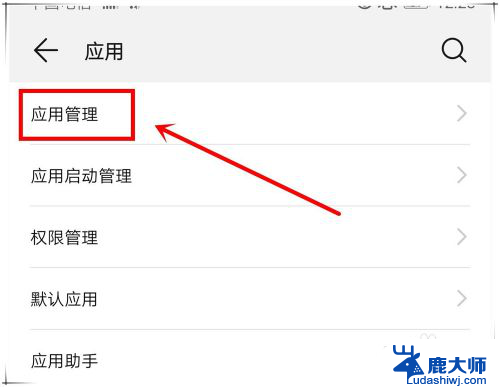
3.在应用管理中,在搜索栏中输入“更新”然后找到“软件更新”选项。部分版本手机可能是“系统更新”。点击进入。
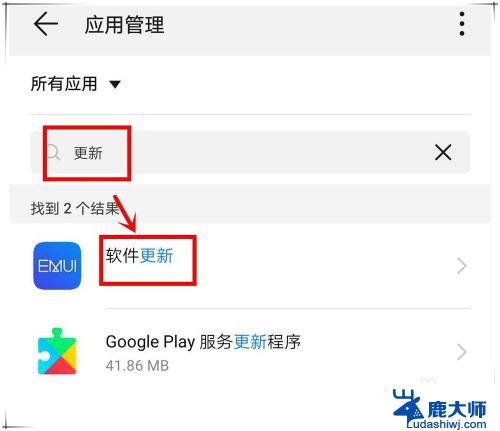
4.然后,点击“存储”,在打开的页面中,选择“删除数据”。
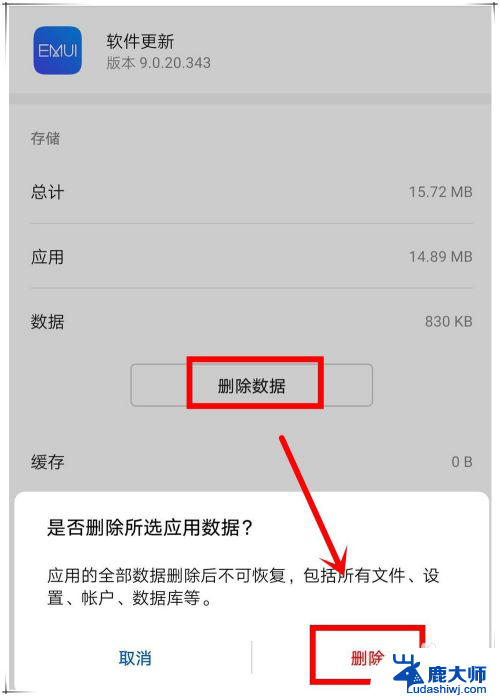

5.然后返回到“设置”页面,依次点击“系统”——“软件更新”。点击右上角的“三坚点”按钮,选择“设置”。
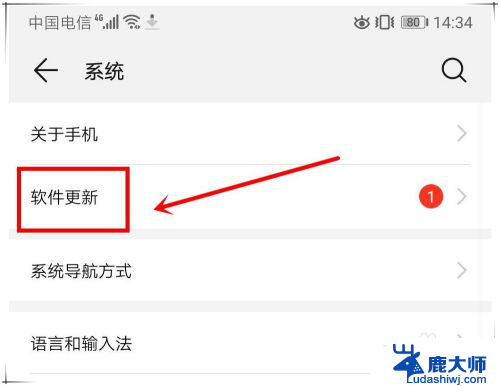
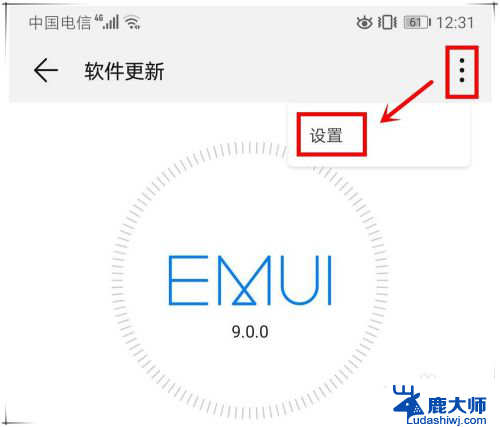
6.在打开的设置窗口中,将“WLAN环境自动下载”、“夜间安装”选项后面的开关全部关闭。然后重启手机,就会发现系统更新中的红点提醒已经没有了。
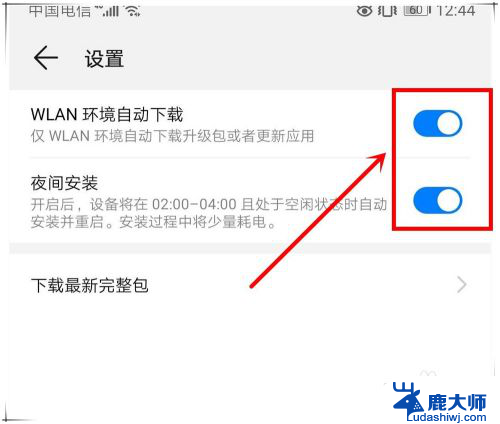
7.为了保险起见,还可以在“设置”——“通知中心”——“图标角标”中。将“设置”选项后面的开关关闭。
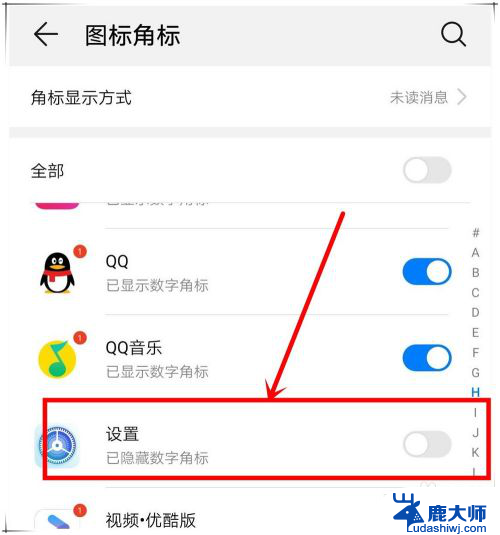
以上就是手机如何卸载系统更新的全部内容,如果你遇到了这种情况,可以按照以上方法解决,希望这些方法能对你有所帮助。
- 上一篇: 电脑无法安装网卡驱动 无法安装网卡驱动
- 下一篇: 指纹锁安装简单吗 笔记本电脑指纹解锁设置教程
手机如何卸载系统更新 华为手机如何删除系统更新安装包相关教程
- 手机系统更新安装包怎么删除 华为手机如何删除系统更新安装包
- win10系统更新包在哪个文件夹 win10系统更新安装包下载
- win10虚拟机删除 如何完全卸载已安装的虚拟机
- 怎样重新安装网卡驱动 如何在win10系统中卸载并重新安装网卡驱动程序
- win重新安装网卡驱动 如何在win10系统中卸载并重新安装网卡驱动程序
- 电脑安装新系统windows激活不了 安装完Windows10系统后如何激活
- 下载一半的安装包怎么删除 删除电脑上的安装包方法
- 如何在电脑上安装手机软件 电脑如何给手机安装apk文件
- 新装的win10激活不了 如何激活全新安装的win10系统
- 如何卸载证书 win10 如何删除安装的证书
- 笔记本能重装显卡吗 Win10卸载显卡驱动方法
- 怎么把电脑储存变d盘 怎么将电脑默认安装到D盘
- 怎么在win10安装虚拟机 在虚拟机上如何安装win10系统详细步骤
- 宏基笔记本可以加装固态硬盘吗 宏碁笔记本固态硬盘安装步骤
- 打开应用安装 安装包打开方法
- 电脑怎么重装系统按f几 电脑开机时按f4重装系统步骤
系统安装教程推荐
- 1 怎么把电脑储存变d盘 怎么将电脑默认安装到D盘
- 2 宏基笔记本可以加装固态硬盘吗 宏碁笔记本固态硬盘安装步骤
- 3 打开应用安装 安装包打开方法
- 4 得力581p打印机怎么安装 得力DL 581PW蓝牙打印机连接教程
- 5 win11如何重新安装浏览器 如何在电脑上安装IE浏览器
- 6 重置此电脑如何重新安装windows 如何为笔记本重新装系统提供指导
- 7 怎么重装windows七 win7系统怎么清除重装
- 8 win11下,怎么把安装的应用设置 Win11设置应用重装方法
- 9 win11绕过tpm安装 Win11绕过TPM、CPU和安全启动检测的方法
- 10 amd cpu不适配win11 Win11 24H2 安装 9 月更新出现不支持操作错误